使用过演示文稿的朋友们都知道,常常会在幻灯片的内容上使用超链接可以快速翻到需要的那一页幻灯片。下面小编就来告诉大家如何在WPS演示中使用超链接的命令,一起来看看吧。新建默认模板wps演示文稿,内容版式为空白版式。单击在线素材中的目录项,单击目录选项卡,选中其中一种目录,右击选择快捷菜单中的“插入&rd......
WPS excel如何提取时间的时分秒
WPS教程
2021-10-13 09:34:31
如果我们需要将输入时间的时分秒分别提取出来的话,该怎样操作呢,今天我们就来教大家,如何在WPS表格和Excel表格当中利用函数提取时间的时分秒。
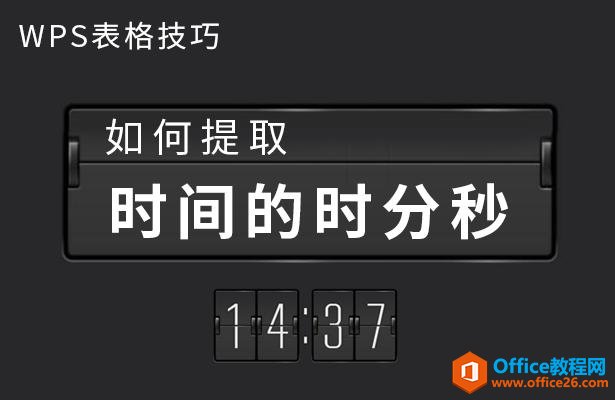
如何提取时间的时分秒
首先,我们看到如下表格,需要将表格当中的时分秒分别提取到后面的单元格当中。
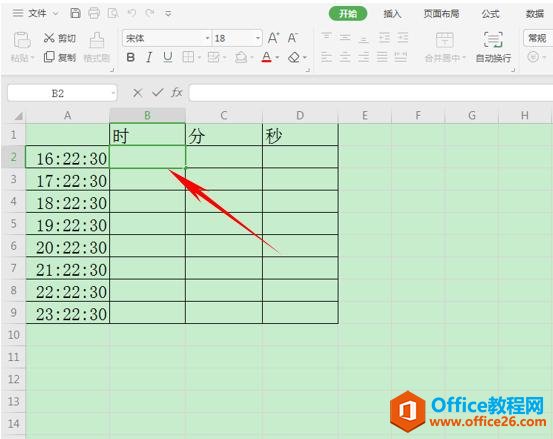
我们在时下面的单元格当中,输入“=HOUR”,代表小时,然后在括号当中单击A2单元格,单击回车。
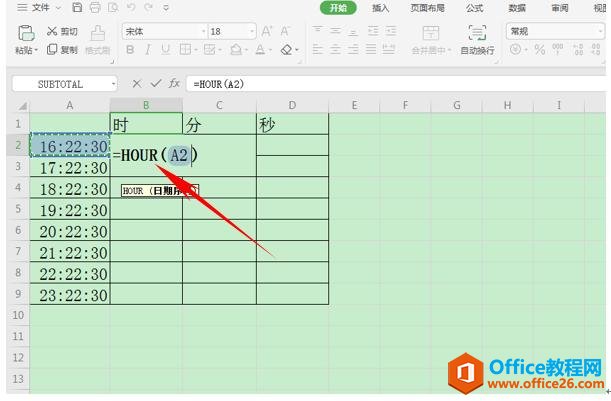
我们看到A2单元格当中的时就已经被提取出来了,然后下拉单元格的填充框,填充表格。
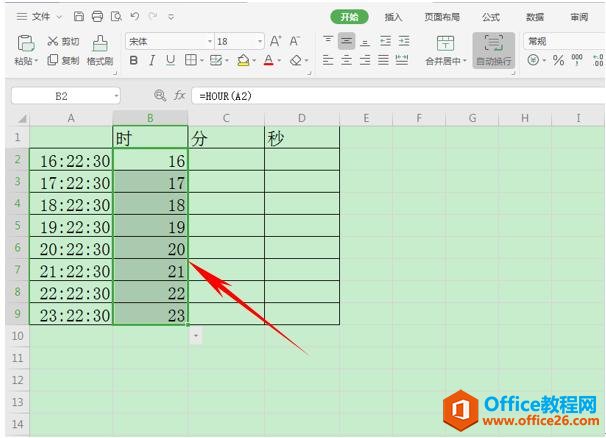
然后,们在分下面的单元格当中,输入“=MINUTE”,代表分钟,然后在括号当中单击A2单元格,单击回车。
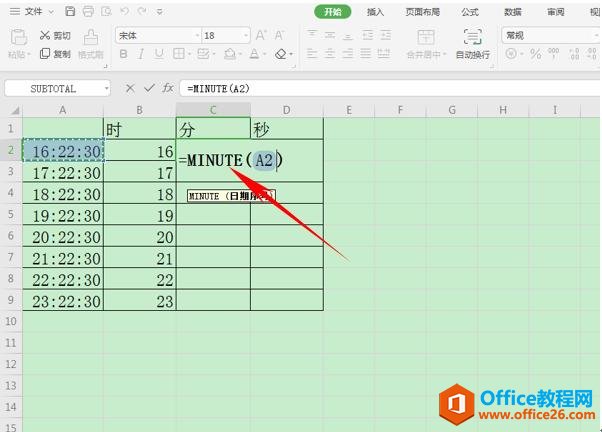
我们看到A2单元格当中的分就已经被提取出来了,然后下拉单元格的填充框,填充表格。
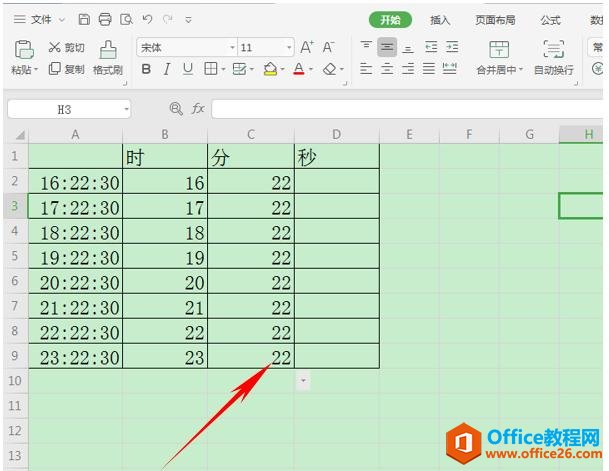
然后,在秒下面的单元格当中,输入“=SECOND”,代表秒数,然后在括号当中单击A2单元格,单击回车。
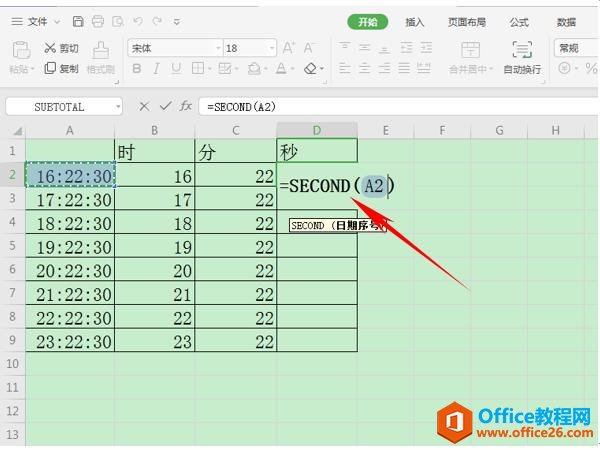
我们看到A2单元格当中的秒就已经被提取出来了,然后下拉单元格的填充框,填充表格。
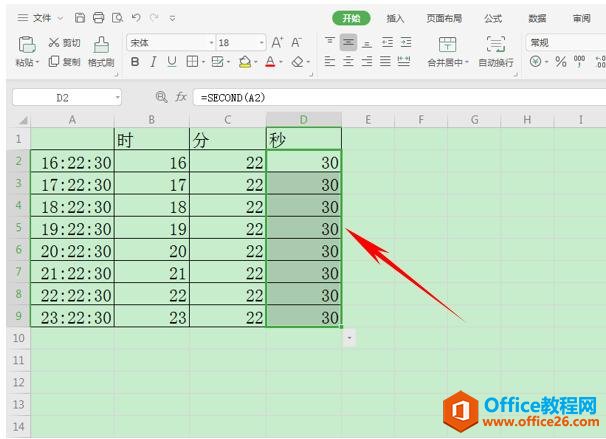
标签: excel提取时间的时分秒
相关文章





